⇣ Содержание

|
Опрос
|
реклама
Самое интересное в новостях
HP EliteBook 2760p Tablet, Lenovo ThinkPad X220 Tablet — дорогие «таблетки»
⇡#ДисплейОба ноутбука оборудованы сенсорными дисплеями, но в HP установлена матрица с диагональю 12,0 дюйма (модель определить не удалось) с разрешением 1280х800 точек, а в Lenovo — 12,5 дюйма (LP125WH2-SLB1) с разрешением 1366х768 точек. Оба дисплея характеризуются огромными углами обзора, причём в обеих плоскостях, высокой яркостью, контрастностью и чёткостью, кроме того, ноутбуки весьма точно передают цвета, даже возникло подозрение, что они откалиброваны с завода, это и подтвердилось во время измерений. При максимальной яркости подсветки измерения светимости белого поля у ноутбука HP дали результат 238,2 кд/кв.м, а у Lenovo — 236,4 кд/кв.м. Довольно схожими оказались результаты и при измерении светимости чёрного поля — 0,44 и 0,42 кд/кв.м соответственно, что является пусть не рекордным, но очень хорошим показателем. Подсветка у обеих матриц равномерна, а отклонение от нормы в основном невелико. Замеры равномерности подсветки дисплеев проводились для двух уровней яркости — максимального и половинного (100% и 50%). На графиках, приведённых ниже, указано отличие яркостей областей от центральной. Разница с центром приведена в процентах.
Для оценки цветового охвата использовался колориметр Spyder3 из комплекта Spyder3Studio. График цветового охвата строился для цветовой координатной системы Lab в координатах ab для светлости L=25, 50 и 75. На изображениях зелёная кривая — график цветового охвата дисплея Lenovo ThinkPad x220 Tablet, красная — HP ElliteBook 2760p Tablet, белая — стандартное цветовое пространство sRGB.  График цветового охвата в системе Lab для L=25  График цветового охвата в системе Lab для L=50  График цветового охвата в системе Lab для L=75 На иллюстрациях, приведённых ниже, отображены гамма-кривые (чёрные графики), полученные до и после калибровки дисплея, целевая гамма 2,2 (светло-синий график) и коррекция для каждого цвета (красный, синий, зелёный).
Также после калибровки была измерена зависимость цветовой температуры от уровня яркости при целевом значении 6500 K.
⇡#Звуковая подсистемаВстроенная звуковая система обеих таблеток соответствует бизнес-классу — для просмотра учебного либо подобного материала или же для конференции встроенные динамики вполне сгодятся, ведь запас громкости вполне приличный. А вот для воспроизведения музыки или фильмов с натяжкой подойдёт только акустика Lenovo. Звуковой тракт ноутбука HP основан на интегрированном решении IDT 92HD81B1X, которое является излюбленным кодеком HP. Это четырёхканальный аудиокодек, поддерживающий 24-битный звук и частоту дискретизации до 192 кГц. Производителем заявлено соотношение сигнал/шум 95 дБ и динамический диапазон 93 дБ. С более подробными характеристиками чипсетного звука можно ознакомиться на сайте производителя. В Lenovo также отдали предпочтение интегрированному звуку Conexant Cx20590. Уже традиционно найти хоть какую-либо информацию о конкретном чипе не удалось. Известно лишь то, что это комбинированное решение факс-модема и HD-аудио. Тестирование аудиотракта производилось в пакете RightMark Audio Analyzer (далее RMAA) при помощи звукового интерфейса Creative E-MU 0202 USB. Все спецэффекты отключены, настройки эквалайзера выставлены по умолчанию. Перед началом тестирования драйвер аудиокодека был обновлен до наиболее свежей на момент написания материала версии. Режим работы: 16-бит, 44 кГц.


⇡#Сетевые интерфейсыНа сетевых интерфейсах не экономили. Адаптеры проводной сети в обоих ноутбуках гигабитные, производства Intel. Модули Wi-Fi также от компании Intel, оба с поддержкой 802.11n. А вот адаптеры Bluetooth и у HP, и у Lenovo не самые современные — версии 2.1 + EDR. Управление беспроводными интерфейсами в обоих ноутбуках осуществляется при помощи фирменных надстроек HP и Lenovo. В плане настроек соединения обе утилиты не могут похвастаться хоть каким-либо функционалом, зато в HP есть возможность настройки схем питания для беспроводных интерфейсов. Хотя следует отметить, что аналогичные настройки есть и у Lenovo, но только найти их можно в отдельной утилите настройки схем питания — Lenovo Power Manager. Обе модификации могут быть укомплектованы 3G-модемом. ⇡#Уровень шума и тепловой режимНоутбук Lenovo в режиме ожидания при комнатной температуре (+21 градус) зачастую шумит не более чем на 33,2 дБА, что в принципе является нормой, но иногда подскакивает до 35,6 дБА и довольно долго не опускается до минимального уровня. При средних и даже довольно длительных нагрузках уровень шума остаётся таким же — 35,6 дБА. И только при наиболее высоких и длительных нагрузках на ЦП кулер раскручивается до 36,7 дБА. Изменение скорости вращения кулера происходит столь плавно, что иногда его попросту трудно заметить, если специально не прислушиваться. В общем, в плане акустического комфорта Lenovo x220 Tablet весьма неплох. У ноутбука HP с шумностью дела обстоят чуть хуже. Минимальный уровень генерируемого шума составляет 34,6 дБА, но при возникновении даже средних нагрузок значение быстро увеличивается до 37,6 дБА. При высоких нагрузках уровень шума постепенно достигает отметки 39,1 дБА. Наконец, при длительных максимальных нагрузках на ЦП уровень генерируемого шума уже соизмерим с оным у мощных игровых мобильных станций — 41,4 дБА. Справедливости ради следует отметить: тональность шума такова, что почти не раздражает. Скорость вращения кулера изменяется довольно плавно, но всё же чуть быстрее, чем у Lenovo. В целом по части акустического комфорта победа за Lenovo. Ниже приведена сводная диаграмма уровня шума в режиме простоя и в режиме максимальной нагрузки для обоих тестируемых ноутбуков. Измерение уровня шума производилось на расстоянии 20 см от центра передней панели. 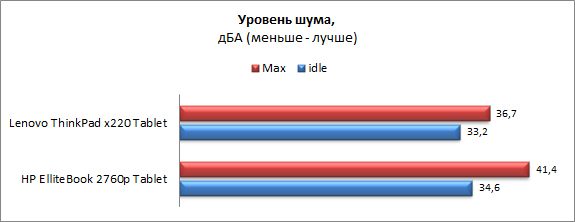 Сводная таблица уровня шума в режиме простоя и в режиме максимальной нагрузки Температура корпуса измерялась для девяти точек днища и девяти точек рабочей области после получасовой работы пакета 3DMark 2006 при температуре окружающей среды 21 градус Цельсия. В зависимости от зоны измерений рабочая область Lenovo разогревалась до 26-33 градусов, а днище до 26-37 градусов, тогда как у HP до 26-34 и 26-32 градусов соответственно. Нагрев ноутбуков практически идентичен, но формально победа за HP, которая достигнута за счёт худшего акустического комфорта  Температурный режим. Днище  Температурный режим. Рабочая область
⇣ Содержание
Если Вы заметили ошибку — выделите ее мышью и нажмите CTRL+ENTER.
|
||||||||||||||||||||||||||||||||||||||||||||||||||||||||||||||||||||||||||||||||||||||||||||||||||||||||||||||||||||||||||||||||||||